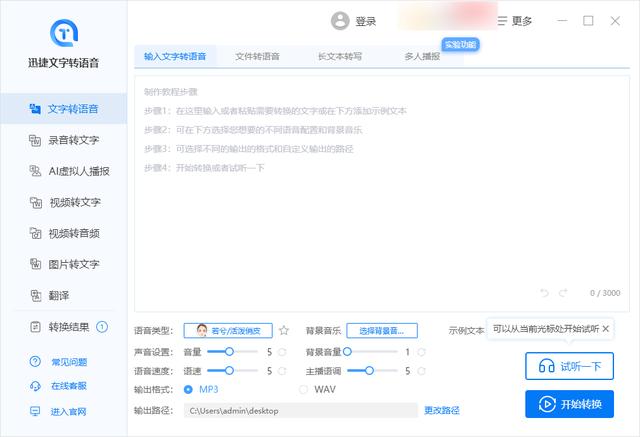win10全部服务被禁用(Win10系统基础服务禁用方法)
电脑系统在启动之后会运行大量的系统基础服务,这些基础服务用来保障各种功能的正常运转。但电脑用久了,就会有一些第三方的软件在系统中安装自己的服务,同时也会有很多不常用的服务被启动,电脑的运行速度就会越来越慢。下面就教给大家一种提高电脑运行速度的方法,通过禁用不常用的服务,让电脑越用越快!
Win10系统基础服务禁用方法
以Win10系统为例,我们先要找到可以禁用的系统基础服务。首先在Win10系统桌面左下角的搜索框,输入"服务"两个字,按回车键即可搜索到系统服务功能。

以下是一些普通用户不常用的服务,对照介绍,如果你用不上就可以禁用。
Fax
传真服务,目前来说几乎用不到。
Print Spooler
打印后台处理服务,如果电脑没有使用打印机,就可以禁用。
Downloaded Maps Manager
下载的地图管理器,可以直接禁用。
Windows Defender Firewall
Windows杀毒软件,如果电脑安装了第三方杀毒工具,就可以关闭。
Remote Desktop Services /Configuration
这三个都是远程桌面相关服务,如果平时使用远程控制功能时用的是QQ或者TV,就可以将此服务禁用。
Smart Card
智能卡服务,一般用户用不到。
Touch Keyboard and Handwriting Panel Service
触摸键盘、手写面板笔和墨迹功能,不是触摸屏的用户可以直接禁用。
Netlogon
此服务使用域控制器验证用户帐户和其他服务,家庭独立电脑一般用不到,可以直接禁用。

如何禁用呢?以Fax为例,双击后在Fax的属性界面下,选择启动类型为“禁用”,然后确定即可。
第三方软件服务快速禁用方法
1、按下Win R组合键,调出运行窗口,输入“msconfig”,点击确定。

2、在弹出的系统配置界面,选择“服务”,勾选左下角的“隐藏所有Microsoft服务”。勾选后显示的就是第三方应用服务,依次禁用不需要的服务即可。

免责声明:本文仅代表文章作者的个人观点,与本站无关。其原创性、真实性以及文中陈述文字和内容未经本站证实,对本文以及其中全部或者部分内容文字的真实性、完整性和原创性本站不作任何保证或承诺,请读者仅作参考,并自行核实相关内容。文章投诉邮箱:anhduc.ph@yahoo.com